スキャンアプリ: 4 つの最適なオプション
さまざまなオプションがあります アプリのスキャン 携帯電話で書類を作成します。写真を撮るだけで十分で、スキャンの代わりになると思うかもしれませんが、実際には結果は異なります。
スキャン プラットフォームを使用すると、画像に対して一連の処理が実行され、鮮明さと鮮明さが向上し、紙の写真を撮影するときに発生する可能性のあるぎらつきも回避されます。
さらに、ファイルは PDF 形式で生成されるため、受信者は確実に満足します。場合によっては、この形式での書類の送信を要求され、写真は受け付けられないこともあります。
したがって、最高のものについてより深く理解していただくために、 スキャンアプリ、 今日の記事はこのテーマで準備しました。さらに詳しく知りたいですか?だから今すぐ私をフォローしてください!
ベスト 4 のスキャン アプリ
1.Googleドライブ
携帯電話でこのアプリを開くと、プラス記号 (+) を押してドキュメントを追加すると、表示されるオプションの 1 つが「スキャン」であることがわかります。このオプションを押します。
このツールを初めてアクティブにする場合、システムはカメラへのアクセス許可を求めます。
このシステムの使用を許可したら、あとはスキャンする紙に焦点を合わせて中央のボタンを押して写真を撮るだけです。複数のシートを追加する場合は、プラス記号をクリックしてオプションの追加を続けます。
Google ドライブを使用する興味深い利点は、非常に簡単であるだけでなく、クラウドにコピーが自動的に生成されるため、ドキュメントのコピーがアカウントに確実に保存されることです。
2.カムスキャナー
このアプリケーションは最もよく知られているアプリケーションの 1 つで、テキストを自動的に認識し、あらゆる種類のドキュメントをスキャンできます。ファイルを PDF で作成し、すでにこの形式で作成されているファイルを変換することもできます。
さらに、遠近感の問題を修正し、シャープネスを向上させることができ、非常に使いやすいです。
無料版とプレミアム版があり、サブスクリプションを支払う必要があり、その代わりに複数のページを同時にスキャンする機能などの他のツールを利用できます。
3. スイフトスキャン
実際、この PDF スキャン アプリは非常に直感的で、ユーザーの満足度も高いです。 CamScanner の場合と同様に、Google Play でも「Editor's Choice」シールで強調表示されました。
つまり、これを使用するには、アプリを開いて、スキャンしたい紙や文書の上に携帯電話をかざすだけです。アプリケーションはこの作業を自動的に実行し、結果を最適化してエラーを回避します。 PDFまたはJPG形式で保存できます。
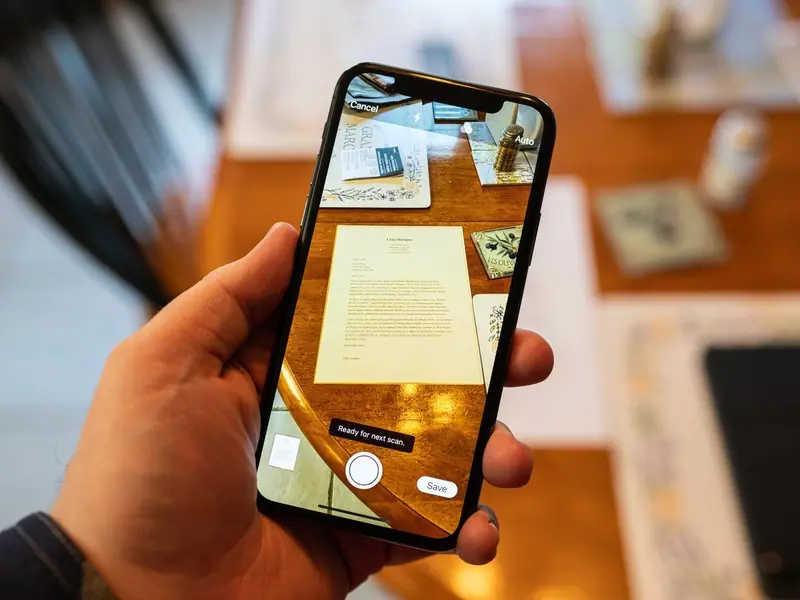
4.マイクロソフトレンズ
実際、このアプリケーションを使用すると、画像を PDF、Word、PowerPoint、Excel ファイルに変換したり、印刷または手書きのテキストをスキャンしてクラウドに保存したりできます。つまり、手書きテキストのスキャン、テキストの抽出、画像テーブルのコピーを簡単に行うことができます。
最高のものについてもっと知りたいですか スキャンするアプリは? ブログの他の記事もぜひフォローしてください。他にもたくさんのニュースがあります。


